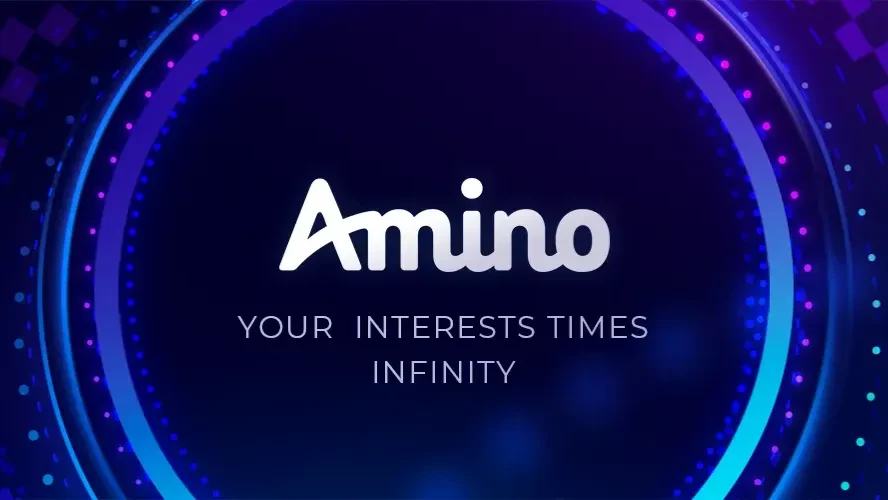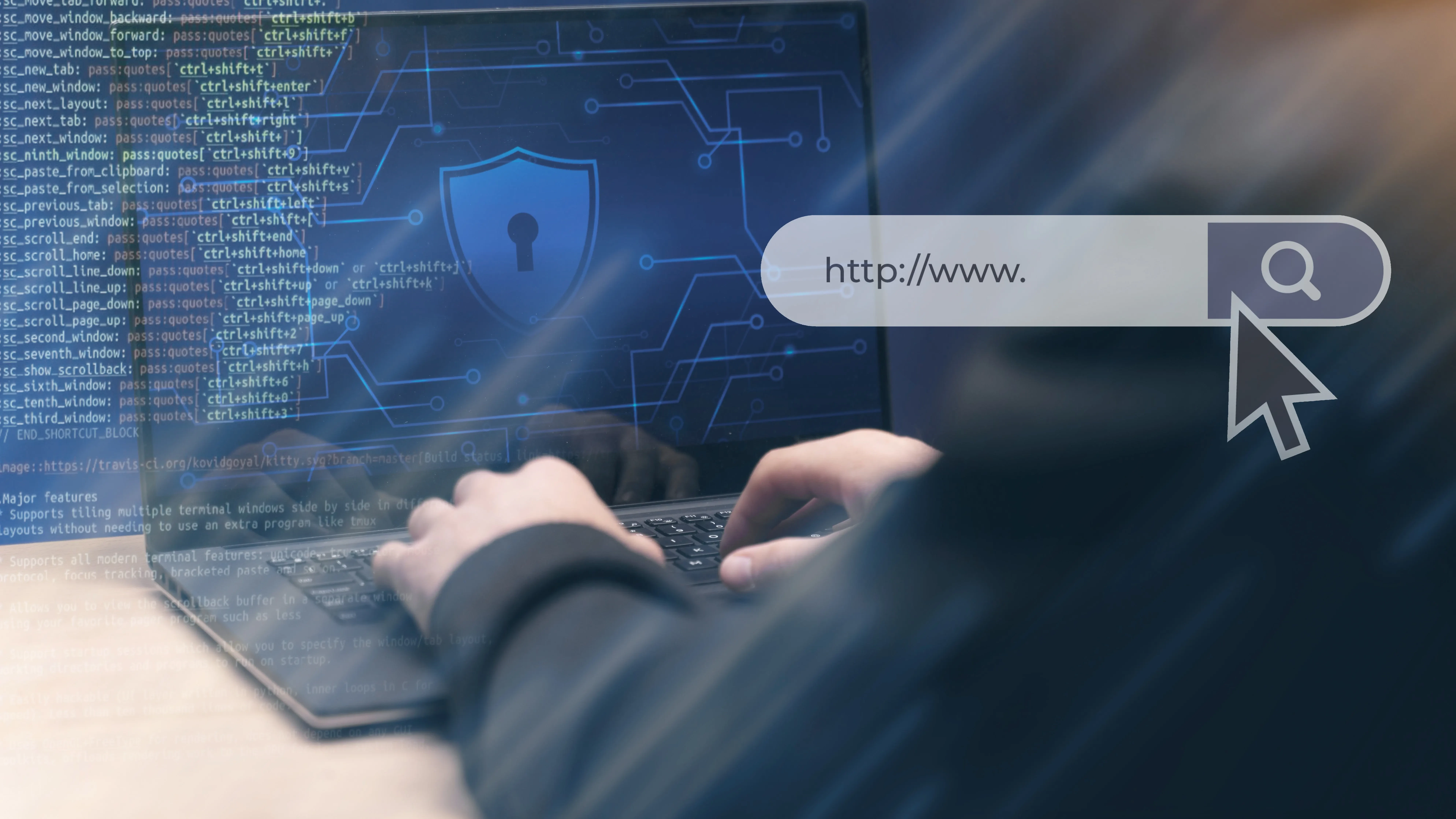
SafeSearch (Búsqueda Segura) en Android e iOS: cómo activarla en dispositivos móviles
En el mundo digital actual, el acceso a Internet se ha convertido en una parte inseparable de la vida de niños y adolescentes. Sin embargo, junto con el crecimiento de las oportunidades en línea, también aparecen riesgos relacionados con el acceso a contenido no deseado. La Búsqueda Segura (SafeSearch) es una función que ayuda a filtrar contenido inapropiado o dañino en los resultados de Google.
¿Qué es SafeSearch y cómo funciona en Google?
SafeSearch es una configuración de Google que filtra automáticamente los resultados de búsqueda, ocultando contenido para adultos, violencia, lenguaje de odio y otros materiales inapropiados. Esta función utiliza algoritmos avanzados de aprendizaje automático para analizar las páginas y determinar si cumplen con los criterios de seguridad establecidos.
¿Por qué es importante activar SafeSearch en los móviles de niños y adolescentes?
Los menores pueden encontrarse con contenido inapropiado incluso durante un uso casual de Internet. Configurar SafeSearch en dispositivos móviles ayuda a los padres a controlar el acceso a material no deseado, garantizando un entorno seguro y adecuado para el aprendizaje y el desarrollo.
Diferencias entre la activación de SafeSearch en Android e iOS
La configuración de SafeSearch varía según el sistema operativo del dispositivo. En Android y iOS existen métodos distintos para activarlo, además de opciones adicionales de control parental mediante aplicaciones específicas.
Cómo activar SafeSearch en Android
Existen varias formas de activar SafeSearch en Android, según las aplicaciones y navegadores utilizados.
Desde la aplicación de Google
1. Abre la aplicación de Google en tu dispositivo Android.
2. Toca el icono de perfil en la esquina superior derecha.
3. Selecciona Configuración.
4. Ve a Privacidad y seguridad.
5. Activa la opción Búsqueda segura (SafeSearch).
Desde el navegador Chrome
1. Abre Chrome.
2. Ve a google.com/preferences.
3. En la sección Búsqueda segura, activa la opción deseada: filtrado o desenfoque.
4. Pulsa Guardar.
Cómo activar SafeSearch en iOS
En dispositivos Apple (iPhone y iPad), SafeSearch puede configurarse desde la app de Google o los navegadores Safari y Chrome.
En la aplicación de Google (iPhone/iPad)
1. Abre la app de Google en tu dispositivo iOS.
2. Toca el icono de perfil en la esquina superior derecha.
3. Selecciona Configuración.
4. Ve a Privacidad y seguridad.
5. Activa Búsqueda segura (SafeSearch).
En Safari y Chrome (iOS)
- Safari:
1. Abre Safari.
2. Ve a google.com/preferences.
3. Marca la casilla Activar búsqueda segura.
4. Pulsa Guardar.
- Chrome:
1. Abre Chrome.
2. Ve a google.com/preferences.
3. Activa la opción de Búsqueda segura.
4. Pulsa Guardar.
¿Por qué SafeSearch puede estar bloqueado?
En algunos casos, los padres o usuarios descubren que no pueden modificar SafeSearch. Esto puede deberse a:
Políticas de seguridad del dispositivo o navegador (por ejemplo, dispositivos corporativos o escolares).
Control parental activo mediante Google Family Link o iOS Screen Time.
Restricciones aplicadas por instituciones educativas u organizaciones.
Cómo comprobar quién gestiona SafeSearch
Revisa las configuraciones en Google Family Link o iOS Screen Time.
En Android: ve a Ajustes > Seguridad > Administradores de dispositivo.
Si el dispositivo está gestionado por una organización, contacta con el administrador.
Cómo verificar si SafeSearch funciona
La verificación de SafeSearch ayuda a asegurarse de que la configuración funciona correctamente y filtra el contenido no deseado.
Búsqueda de prueba en Google (ejemplo: consultas NSFW). Realiza una búsqueda con términos como “NSFW images” o “adult content”. Si SafeSearch está activado correctamente, estos resultados no deberían aparecer en las respuestas de Google.
Comprobación del estado en la configuración. Accede a los ajustes de búsqueda en la aplicación o navegador y confirma que la opción SafeSearch está habilitada.
Uso de diferentes navegadores para confirmar. Prueba a realizar búsquedas en distintos navegadores (Chrome, Safari, Firefox). Si SafeSearch está activado a nivel de la cuenta de Google, debería funcionar en todos los navegadores.
Cómo gestionar SafeSearch para niños y adolescentes
La gestión de SafeSearch puede reforzarse mediante diferentes herramientas de control parental para garantizar un mayor nivel de protección.
Uso de Google Family Link
Google Family Link permite a los padres administrar de forma remota la configuración de SafeSearch y otros parámetros de seguridad en los dispositivos móviles de sus hijos. A través de la aplicación se pueden establecer límites de contenido, tiempo de uso del dispositivo y otros ajustes de seguridad.
Uso de iOS Screen Time
iOS Screen Time es una herramienta integrada en iOS que ofrece funciones de control parental. Permite configurar restricciones en el uso de aplicaciones, contenido web y establecer límites de tiempo de pantalla. Incluye la posibilidad de activar SafeSearch en Safari y otros navegadores.
Uso de la aplicación Kroha para control web
Kroha es una potente herramienta de control parental que facilita la supervisión remota de los dispositivos infantiles.
Control web remoto: la función de control web en Kroha permite a los padres monitorear la actividad online de sus hijos, bloquear sitios no deseados y activar SafeSearch en Google de manera forzada.
Estadísticas de navegación: gracias a Kroha, los padres pueden revisar estadísticas detalladas de visitas a sitios web, lo que ayuda a analizar la actividad digital y detectar posibles amenazas.
Bloqueo por categorías: Kroha permite bloquear categorías específicas de sitios, como páginas con contenido adulto, juegos de azar o redes sociales, aumentando la seguridad del menor en Internet.
Activación forzada de SafeSearch: además del bloqueo de sitios, Kroha ofrece la opción de activar SafeSearch en Google en todos los dispositivos del niño, garantizando la filtración de contenido inapropiado.
Herramientas adicionales para bloquear contenido no deseado
Para un control más eficaz del acceso a Internet, se pueden utilizar herramientas adicionales:
Bloqueo de sitios en el router Wi‑Fi: muchos routers modernos incluyen funciones de bloqueo de páginas web. Configurando estos parámetros se limita el acceso a recursos no deseados en todos los dispositivos conectados.
Funciones de control parental en el router: algunos routers permiten establecer límites de tiempo de conexión o bloquear sitios mediante palabras clave.
Filtros DNS (CleanBrowsing, OpenDNS): servicios como CleanBrowsing u OpenDNS permiten filtrar dominios con contenido inapropiado. La configuración se realiza a nivel de router o directamente en el dispositivo.
Preguntas frecuentes (FAQ)
¿Cómo activar SafeSearch en Android?
Para activar SafeSearch en Android, puede hacerlo desde la aplicación de Google o mediante el navegador Chrome. Acceda a “Configuración” y active la opción “Búsqueda segura”. Esta configuración se refuerza con herramientas como Google Family Link para el control parental.
¿Cómo activar SafeSearch en iPhone?
En dispositivos iOS, ejecute la aplicación de Google o utilice el navegador Chrome o Safari. En la aplicación de Google, active la opción directamente en el menú de configuración. En Safari, revise la configuración vinculada a la cuenta o utilice Screen Time para bloquear contenido explícito.
¿Por qué no puedo cambiar la configuración de SafeSearch?
La imposibilidad de modificar estos parámetros puede deberse a políticas de seguridad del dispositivo o a controles parentales activados (por ejemplo, con Google Family Link o iOS Screen Time). También es posible que la configuración esté gestionada por la escuela u organización a la que pertenece el dispositivo.
¿Se puede desactivar o eludir SafeSearch (Búsqueda Segura)?
Aunque existen formas de intentar desactivar SafeSearch (como desactivar SafeSearch en Google o en el navegador), estos métodos no se recomiendan, especialmente en entornos donde la protección infantil es crucial. Además, en muchos dispositivos, los controles parentales impiden cambiar esta configuración para garantizar la seguridad del menor.
¿Cómo pueden los padres controlar SafeSearch en el teléfono de un hijo?
Los padres pueden usar aplicaciones de control parental (aplicación de control parental) como Google Family Link para Android, iOS Screen Time para dispositivos Apple, o Kroha control parental, que no solo permite la activación forzada de SafeSearch, sino también el bloqueo de sitios y la revisión de estadísticas de navegación.
¿Se puede usar Kroha para forzar la activación de SafeSearch y bloquear sitios no deseados?
Sí, Kroha es una herramienta muy eficaz en este aspecto. Con esta aplicación, los padres pueden realizar un “Web Control” remoto, asegurándose de que la función de búsqueda segura esté activada en Google y bloqueando categorías específicas de sitios, lo que contribuye a un entorno más seguro para menores.
Conclusión
SafeSearch (Búsqueda Segura) es una herramienta esencial para proteger a niños y adolescentes en internet, ya que limita la exposición a contenido explícito y puede activarse en la app de Google o en navegadores como Chrome y Safari.
Para una protección completa, conviene combinar SafeSearch con controles parentales como Google Family Link, iOS Screen Time o Kroha, que permiten supervisión remota y bloqueo de sitios peligrosos.
Seguir las guías oficiales de Google y Apple y usar aplicaciones especializadas garantiza un entorno digital seguro, aportando tranquilidad y confianza a padres y educadores.
Recent articles
Seguridad en Línea para Jóvenes Blogueros y Streamers
En la era digital actual, cada vez más jóvenes se convierten en blogueros y streamers, compartiendo sus experiencias, habilidades y pasiones con audiencias globales. Sin embargo, esta creciente presencia en línea conlleva riesgos significativos relacionados con la seguridad en Internet. Proteger la privacidad y evitar el acoso son desafíos esenciales para garantizar una experiencia digital segura y positiva. Este artículo explora en profundidad la seguridad infantil en Internet, definiendo términos clave como bullying y trolling, y ofrece consejos para padres sobre cómo educar y apoyar a sus hijos en el mundo digital.
Amino App: ¿Qué deben saber los padres?
En la era digital actual, las redes sociales se han convertido en una parte integral de la vida de los jóvenes. Una de las plataformas que ha ganado popularidad rápidamente es Amino. Para los padres, entender cómo funciona esta red social, los beneficios y los riesgos potenciales es esencial para garantizar el desarrollo saludable de sus hijos en el entorno digital. Este artículo explora en profundidad qué es Amino, por qué atrae a los niños y adolescentes, y cómo los padres pueden mantener un control adecuado para proteger a sus hijos.